RAM vrijgeven met Autokiller Memory Optimizer
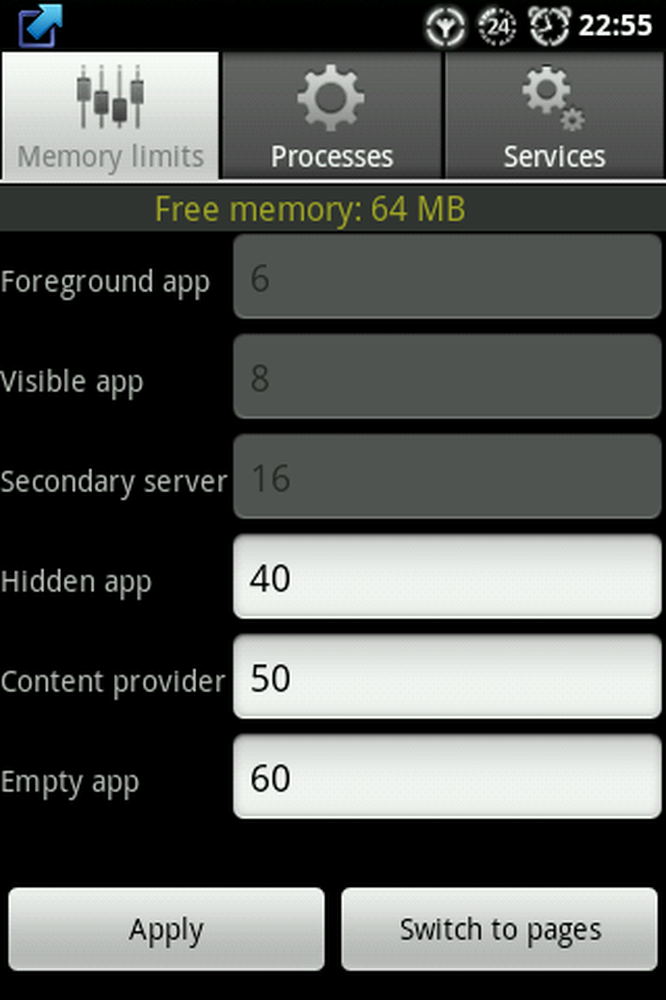
Heb je ooit je Android willen versnellen, maar nu bekend hoe? Heb je taakmoordenaars geprobeerd, maar kon je moeilijk vaststellen of je een verbetering hebt aangebracht? In dit bericht zullen we kijken naar Autokiller Memory Optimizer, een app waarmee je meer controle hebt over hoe Android zijn systeembronnen vrijgeeft.
"Je zou geen taakmoordenaar met Android moeten gebruiken" legt duidelijk uit waarom de taakmoordenaars geen goede oplossing zijn om je systeem in de Android-interface vast te zetten. In het kort gezegd kunnen we zeggen dat de reden waarom taakmoordenaars niet goed zijn voor Android, is dat hetzelfde systeem zichzelf regelt voor het vrijgeven van het RAM-geheugen. Het proces wordt niet gedood als u de app sluit; in plaats daarvan blijft het proces open tot het systeem zelf beseft dat het meer geheugen nodig heeft om een nieuw proces uit te voeren. Op deze manier kun je eigenlijk krijgen enige snelheid wanneer u de app opnieuw start, omdat de bronnen zich mogelijk nog in het geheugen bevinden.
Net als een computer gebruikt een smartphone Random Access Memory (RAM) voor het verwerken van de functionaliteit van software en apps. Wanneer u te weinig RAM-geheugen hebt, begint uw telefoon te vertragen omdat er meer geheugen voor nodig is dan beschikbaar is. Als oplossing voor dit probleem hebben Android-apparaten een autokiller die apps automatisch sluit wanneer het gebruikte geheugen de limiet bijna bereikt. Uiteraard is deze limiet afhankelijk van de mogelijkheden en configuratie van uw telefoon.
Als u uw telefoon rooit (en ik raad u ten zeerste aan om dat te doen), kunt u apps gebruiken voor het wijzigen van uw systeemparameters, zoals het automatisch doden van RAM-geheugen. Een van deze apps is Autokiller Memory Optimizer beschikbaar op de Android Market.
Zoals de ontwikkelaar zegt: "AutoKiller Memory Optimizer is ontworpen om de routinebeheerroutines van het interne systeem van het Android-systeem te verfijnen om uw apparaat snel en soepel te houden. Het beschikt ook over een volledige procesbeheerprogramma waarmee u uw hele systeem kunt besturen. "
Waarschuwing: knoeien met systeemconfiguraties zoals deze is potentieel gevaarlijk voor je telefoon, en niet voor angsthazen! Bekijk onze andere How To-artikelen voor veiliger tips over het verbeteren van de prestaties.
Ga ervoor
Het systeem verdeelt het proces zelf in zes verschillende typen, en hier wordt het technisch. De zes typen zijn als volgt.
- FOREGROUND_APP: Dit is het proces waarbij de huidige voorgrond-app wordt uitgevoerd. We zouden het liever niet doden! Waarde ingesteld in systeem / rootdir / init.rc bij opstarten.
- VISIBLE_APP: Dit is een proces dat alleen hostactiviteiten organiseert die zichtbaar zijn voor de gebruiker, dus we hebben liever dat ze niet verdwijnen. Waarde ingesteld in systeem / rootdir / init.rc bij opstarten.
- SECONDARY_SERVER: Dit is een proces met een secundaire server - het doden ervan heeft voor de gebruiker weinig impact. Waarde ingesteld in systeem / rootdir / init.rc bij opstarten.
- HIDDEN_APP: Dit is een proces waarbij alleen activiteiten worden gehost die niet zichtbaar zijn en dus zonder enige onderbreking kunnen worden gedood. Waarde ingesteld in systeem / rootdir / init.rc bij opstarten.
- CONTENT_PROVIDER: Dit is een proces met een inhoudsprovider waaraan geen clients zijn gekoppeld. Als het wel clients had, zou de aanpassing ervan de hoogste prioriteit van die processen zijn.
- EMPTY_APP: Dit is een proces zonder dat er iets in draait. Absoluut de eerste om te gaan! Waarde ingesteld in systeem / rootdir / init.rc bij opstarten. Deze waarde wordt geïnitialiseerd in de constructor, voorzichtig als er naar deze statische variabele extern wordt verwezen.
Voor elk type app heeft het systeem een limiet van pagina's (1 pagina = 4 kilobytes) vooraf gedefinieerd. Met Autokiller Memory Optimizer kunt u dit wijzigen.
Voor de wijzigingen kun je ervoor zorgen dat je de vrijheid hebt om in te stellen zoals je wilt, maar er is een vergrendeling voor de eerste drie soorten apps (deze kunnen worden verwijderd op het tabblad Voorkeuren) en er is ook een lijst met instellingen voor presets als volgt (de getallen komen overeen met resterende megabytes voordat apps in de laatste 3 soorten apps worden gesloten): Gemiddeld (30, 35, 40), Optimaal (40, 50, 60), Streng (60, 70, 80), Agressief (82, 90, 98), Extreme (150, 160, 170), Ultimate (200, 225, 250) en (een knipoog van de ontwikkelaar over de tv-serie) Lost (4, 8, 15, 16, 23, 42).
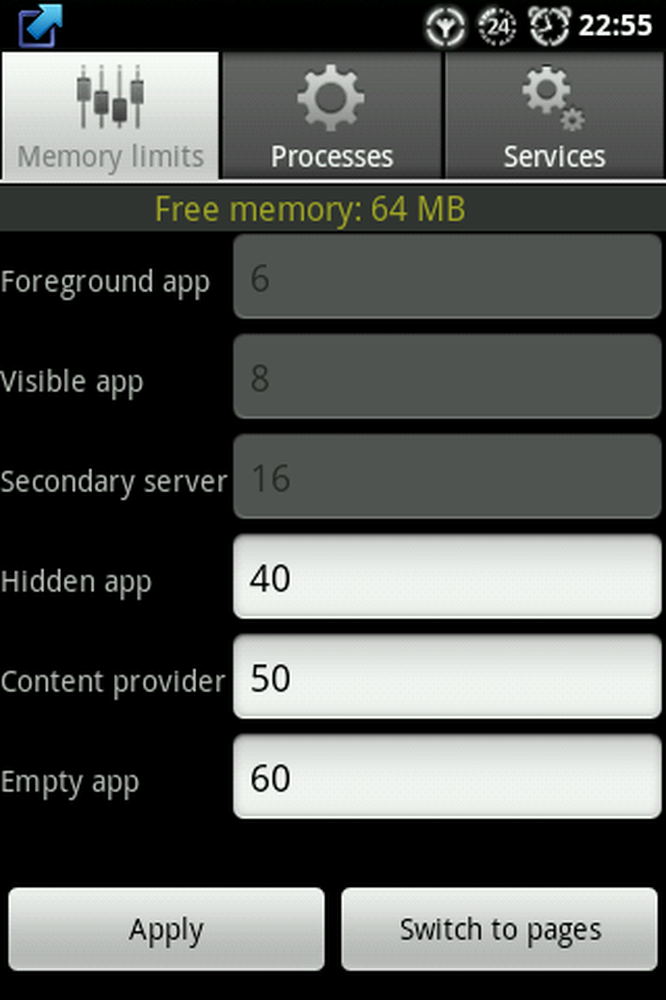
Voorinstellingen voor Autokiller
Binnen deze presets moet je verschillende proberen, omdat elke telefoon zijn eigen RAM-capaciteit heeft en het geen goed idee zou zijn om een moordparameter in te stellen die erg dicht bij je totale RAM-geheugen ligt, omdat je telefoon constant apps zou doden en jij zou het helemaal niet kunnen gebruiken.
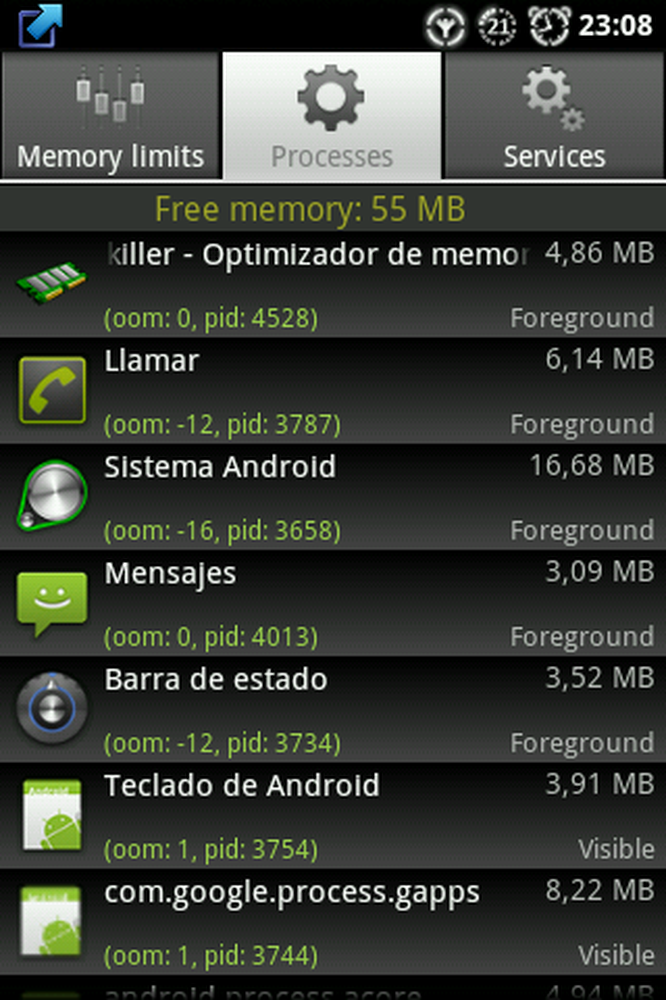
Proceslijst
De app categoriseert ook de actieve apps in de zes typen en u kunt ze handmatig voor RAM-release doden in de tabprocessen en hetzelfde gebeurt met de services op het huidige tabblad.
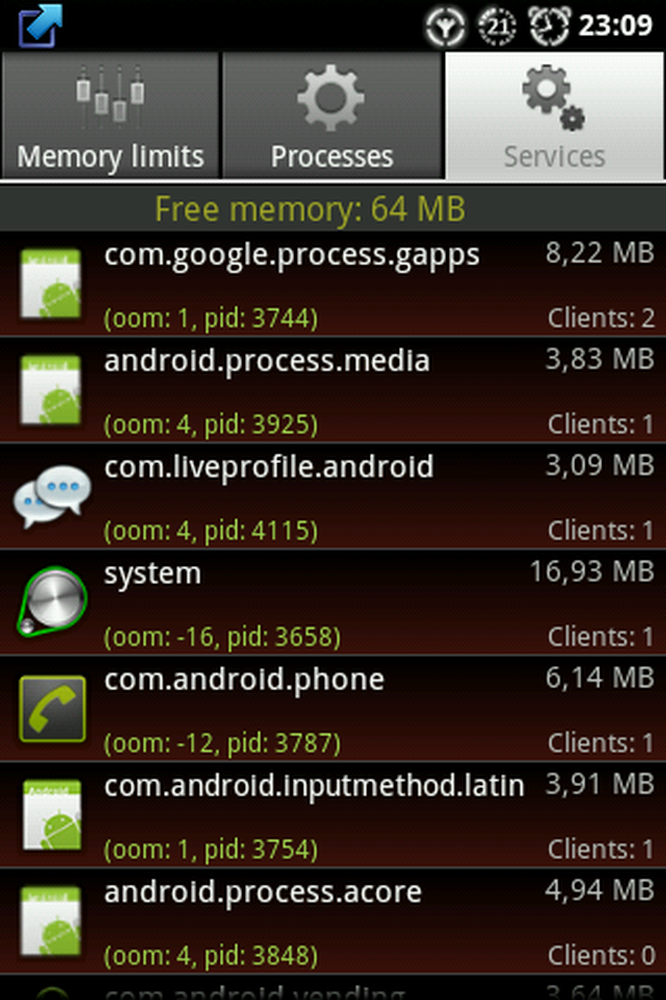
Services lijst
Deze app heeft ook een donatie-versie met wat meer functies, zoals de Chuck Norris-modus, wanneer je de app kunt configureren om agressief moorden te gebruiken om geheugen vrij te maken. Het geeft ook de mogelijkheid om een andere preset in te stellen wanneer het scherm van de telefoon is uitgeschakeld (dit is erg handig omdat wanneer het scherm uit is, je geen geheugen nodig hebt om nieuwe apps uit te voeren, maar het verbruikt nog steeds de batterij).
Mijn eigen ervaring
Ik heb een LG GW620 (een low-range telefoon) en een Motorola Droid 2 (een telefoon met een hoog bereik). Ik heb een lange tijd een taakmoordenaar en de Autokiller Memory Optimizer gebruikt en al snel besefte ik het probleem met de taakmoordenaar - dat het constant bezig is om apps te doden die opnieuw worden geopend - dus besloot ik om de task killer-app te verwijderen en alleen de Autokiller Memory Optimizer.
Om te beginnen is het een beetje lastig om erachter te komen welke preset het beste werkt voor je telefoon, maar zodra je hem gevonden hebt, krijg je een nieuw leven voor je telefoon: sneller en met een lager batterijverbruik. Ik heb dit allemaal geprobeerd op de LG en ik ben ervan overtuigd dat dit soort aanpassingen zeer nuttig is voor prestatie-optimalisatie in Android-telefoons met een laag bereik. Zelfs bij telefoons met een groot bereik is het handig als u een batterij wilt sparen,




